Soubory ASF se mohou obtížně otevírat, zejména na moderních zařízeních a v přehrávačích médií. ASF na MP4 nabízí jednoduché řešení, které umožňuje bezproblémové přehrávání a snadnější sdílení. Tento článek se zabývá nejspolehlivějšími online a offline převodníky, včetně podrobných pokynů, srovnání kvality a tipů pro řešení problémů. Ať už jste v oblasti konverze videa nováčkem, nebo hledáte nejlepší nástroj pro profesionální použití, tato příručka poskytuje jasné odpovědi a praktické rady.
Část 1. Jak převést soubor ASF do formátu MP4 offline
1. AVAide MP4 Converter
AVAide MP4 Converter je nejlepší volbou, pokud hledáte kompletní řešení pro offline převod ASF do MP4. Jeho pokročilá technologie akcelerace umožňuje až 30× rychlejší převody, což je ideální pro velké soubory ASF. Kromě převodu nabízí AVAide kompletní sadu nástrojů pro práci s videem. Můžete upravovat, otáčet, ořezávat, zkracovat, rozdělovat, slučovat, vylepšovat a komprimovat klipy a také vytvářet GIFy, 3D filmy nebo video koláže. Ať už chcete rychlý převod souborů ASF nebo plnou kreativní kontrolu, AVAide nabízí nejlepší kombinaci rychlosti, kvality a funkcí.
Krok 1Stáhněte si ještě dnes oficiální verzi převodníku MP4 do počítače zaškrtnutím tlačítka pro stažení níže. Postupujte podle pokynů v procesu instalace (požaduje se) a klikněte na tlačítko Začněte hned spustit to.

STAŽENÍ ZDARMA Pro Windows 7 nebo novější
 Bezpečné stahování
Bezpečné stahování
STAŽENÍ ZDARMA Pro Mac OS X 10.13 nebo novější
 Bezpečné stahování
Bezpečné stahováníKrok 2Udeř Přidat soubor pro import videa ASF, které jste si uložili v počítači.
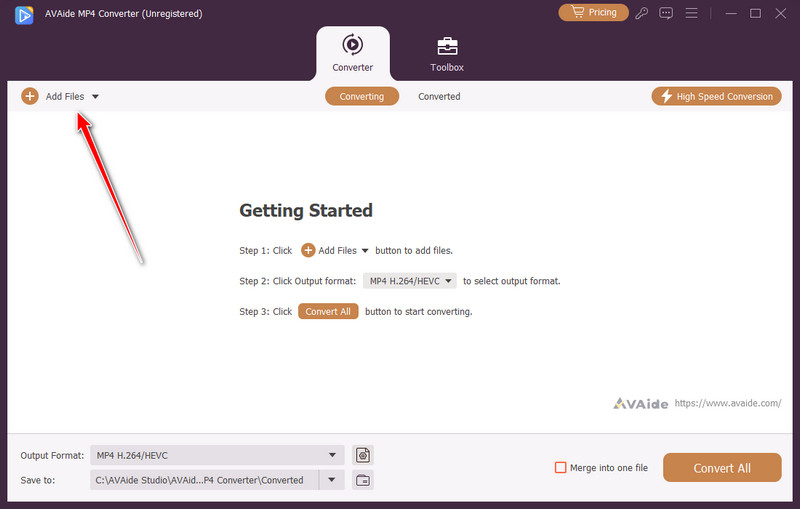
Krok 3Dále klikněte na rozevírací seznam pro nastavení formátu na MP4. Zde máme různé varianty nastavení MP4, které nabízejí různé kodéry, rozlišení a kvalitu. Vyberte si to, které podle vás nejlépe vyhovuje vašim potřebám.
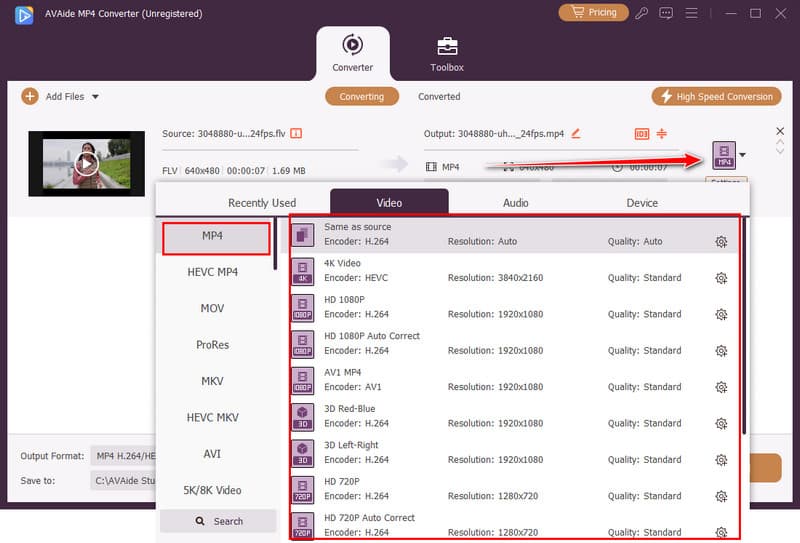
Krok 4Poté klikněte na Převést vše v pravém dolním rohu rozhraní a převod začne. Po dokončení bude váš soubor připraven k použití ve formátu MP4.
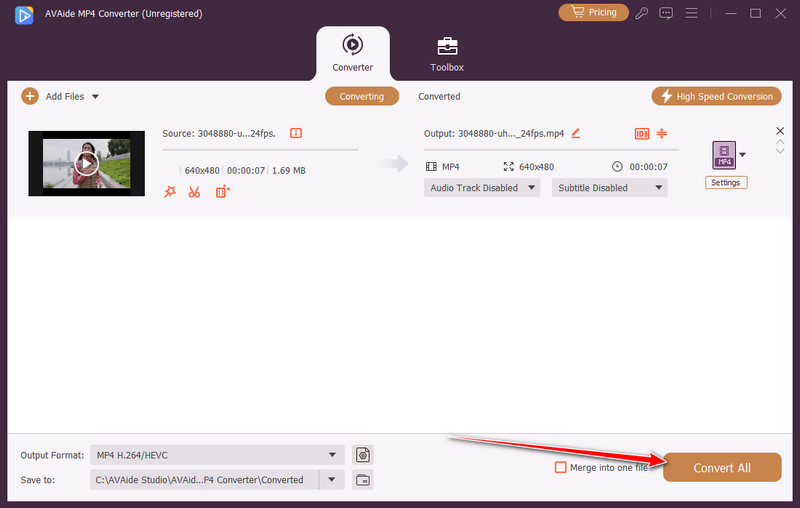
2. Adobe Media Encoder
Adobe Media Encoder je profesionální nástroj, který dokáže také převést ASF do MP4. Je podporován s aplikacemi Adobe After Effects a Adobe Premiere Pro a nabízí správné kodeky, rozlišení a ovládání bitrate. Přestože poskytuje kvalitní výstup, rozhraní může být pro začátečníky náročné a nenabízí umělecké vychytávky, které najdete v AVAide, jako je nástroj pro tvorbu GIFů nebo video koláží.
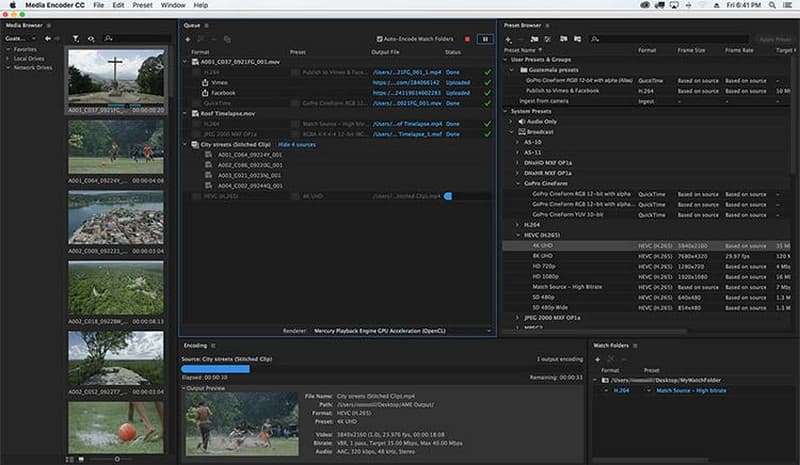
Krok 1Otevřete Adobe Media Encoder a importujte soubor ASF.
Krok 2Vybrat MP4 (H.264) jako výstupní formát.
Krok 3Podle potřeby upravte rozlišení, datový tok nebo jiná nastavení.
Krok 4Klikněte na zelenou Tlačítko Spustit frontu převést soubor ASF do MP4.
Po převodu mohou být k ASF připojena některá metadata, která zmizí, ale to není vždycky pravda, protože můžete použít Editor metadat MP4 vyřešit problém a znovu získat všechny informace.
Část 2. Jak převést ASF do MP4 online
Převod souborů ASF do MP4 je díky online nástrojům snadný, takže je ideální pro uživatele, kteří chtějí rychlé výsledky bez instalace dalšího softwaru. Zde jsou tři nejlepší online nástroje pro efektivní převod formátu ASF do MP4.
1. Převod
Převod je velmi populární převodník ASF do MP4, který funguje plně přímo ve vašem prohlížeči. Umožňuje nahrávat soubory pomocí funkce drag and drop a dokonce integruje cloudové úložiště, takže můžete snadno nahrávat soubory na Disk Google, Dropbox nebo do počítače.
K dispozici jsou také volitelná nastavení, jako je rozlišení, kodek a zvukové předvolby, která vám umožňují ovládat výstup MP4 pomocí Convertio. Má uživatelsky přívětivé rozhraní, které umožňuje i nezkušenému uživateli provést konverzi bez komplikací. Konverze je také rychlá i u velkých souborů ASF.
Krok 1Navštivte webové stránky Convertio a klikněte Vyberte Soubory nahrát vaše ASF video.
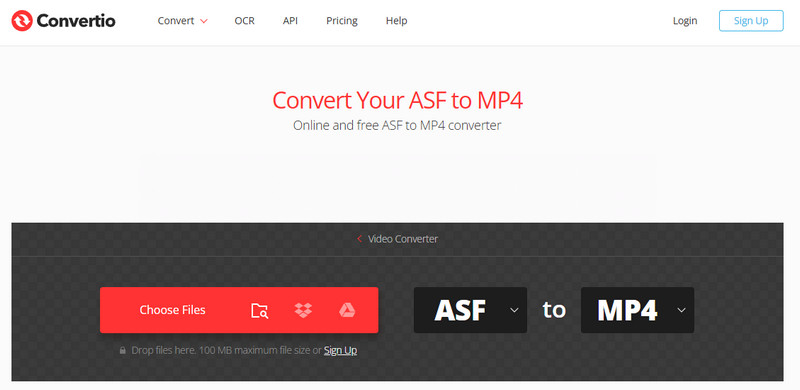
Krok 2Jako výstupní formát vyberte MP4.
Krok 3V případě potřeby upravte volitelná nastavení, jako je rozlišení nebo kodek.
Krok 4Klikněte Konvertovat a po dokončení konverze si stáhněte soubor MP4.
2. Zamzar
Zamzar je další spolehlivý online převodník ASF do MP4 s čistým a jednoduchým rozhraním. Podporuje široký výběr formátů a po dokončení převodu poskytuje e-mailová upozornění, což je výhodné pro velké soubory ASF, jejichž zpracování trvá déle. Zamzar také zajišťuje rychlou konverzi vašich videí při zachování kvality. Je ideální pro uživatele, kteří hledají bezproblémové řešení bez starostí s instalací softwaru nebo správou složitých nastavení.
Krok 1Přejděte na webové stránky Zamzar a nahrajte svůj soubor ASF.
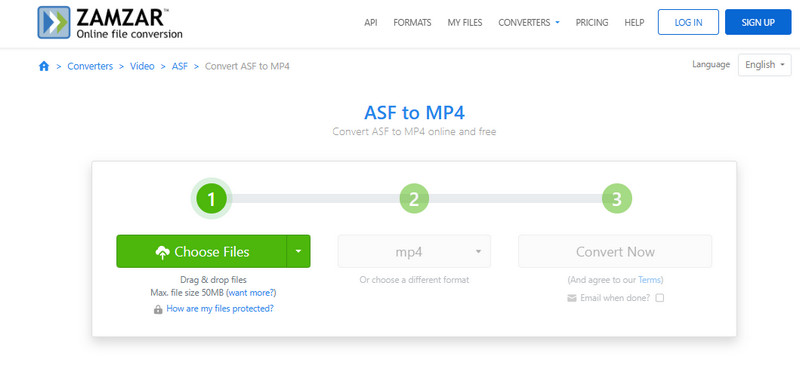
Krok 2Jako cílový formát vyberte MP4.
Krok 3Pokud chcete dostávat oznámení, zadejte svou e-mailovou adresu, ale je to volitelné.
Krok 4Klikněte Převést nyní a stáhněte si soubor MP4.
3. online-convert.com
Online převod.com je všestranný převodník ASF do MP4, který umožňuje pokročilejším uživatelům jemně doladit nastavení video výstupu. Před konverzí můžete upravit bitrate, snímkovou frekvenci, velikost obrazovky a kvalitu zvuku. Podporuje také nahrávání z počítače, cloudového úložiště nebo prostřednictvím odkazů URL, což je výhodné pro různé pracovní postupy. Tento nástroj je ideální pro ty, kteří chtějí mít přesnou kontrolu nad video výstupem a zároveň si užívat jednoduchý proces konverze v prohlížeči.
Krok 1Otevřete online-convert.com a vyberte Převést na MP4.
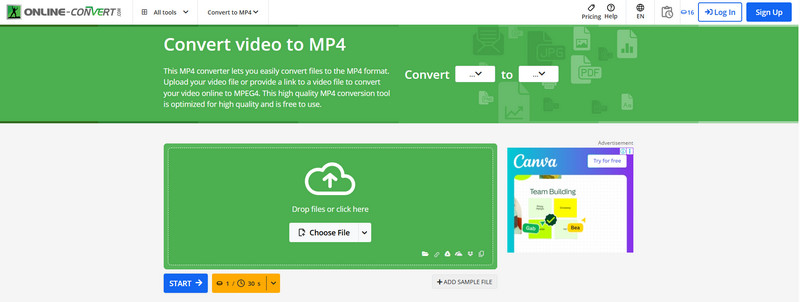
Krok 2Nahrajte své ASF video z počítače nebo cloudového úložiště.
Krok 3Upravte volitelná nastavení videa, jako je velikost obrazovky, kodek nebo kvalita zvuku.
Krok 4Klikněte Spusťte konverzi a stáhněte si hotový soubor MP4.
Část 3. Porovnání kvality a řešení problémů
Proces převodu souborů ASF do MP4 nezahrnuje pouze přehrávání videí, ale také ovlivňuje kvalitu, velikost souboru a kompatibilitu. Je lepší znát rozdíly mezi ASF a MP4, abyste si mohli vybrat správnou metodu převodu a také řešit problémy, které by se mohly objevit.
ASF vs. MP4: Klíčové rozdíly
• Kompatibilita:
ASF je starší formát od společnosti Microsoft, který se používá hlavně v programu Windows Media Player. MP4 je kompatibilní s řadou zařízení a platforem, včetně chytrých telefonů a streamovacích platforem.
• Velikost souboru a komprese:
Za normálních podmínek má MP4 tendenci nabízet vynikající kompresi bez většího snížení kvality a soubory ASF nemusí být velké, aby unesly stejný obsah.
• Udržení kvality:
Použitím vysoce kvalitního nástroje, jako je AVAide, můžete při převodu ASF do MP4 zachovat prakticky stejnou kvalitu videa a zvuku i u obsahu s vysokým rozlišením.
• Úpravy a sdílení:
Moderní video editory shledávají úpravu souborů MP4 a jejich zveřejňování online jednoduššími a soubory ASF často postrádají softwarovou podporu.
Řešení běžných problémů s konverzí
• Pomalá konverze:
Pro velké soubory si nezapomeňte pořídit rychlý převodník ASF do MP4, například AVAide. Online převodníky jsou pomalejší v závislosti na rychlosti vašeho internetu.
• Nesynchronizované video nebo zvuk:
Otestujte nastavení převodníku; existují nástroje pro převod, které dokáží změnit snímkovou frekvenci nebo zvukový kodek.
• Soubor se nepřehrává:
Ujistěte se, že váš MP4 přehrávač má požadovaný kodek. Většina problémů s kompatibilitou se obvykle vyřeší použitím MP4 jako výstupního formátu.
• Ztráta kvality:
Chcete-li snížit pokles kvality, vyberte offline převodníky, které podporují vysoké rozlišení a nepodporují... komprimovat video MP4 příliš mnoho.
Porovnáním ASF a MP4 pochopíte, proč je konverze často nezbytná. Použití spolehlivých nástrojů zajistí, že proces konverze do MP4 bude plynulý, zachová kvalitu a vytvoří soubor, který bude fungovat na jakémkoli zařízení.
Na převést soubor ASF na MP4, budete si muset vybrat správný převodník na základě informací, které zde máme. Mohlo by se zdát, že online převodníky jsou pro převod nejvýhodnější možností, protože není třeba nic stahovat a je vše připraveno k použití. Pokud ale zpracováváte více souborů ASF nebo velké soubory do MP4, doporučujeme použít rychlejší nástroj, jako je AVAide MP4 Converter.
Multifunkční převodník MP4 pro převod jakéhokoli formátu videa na MP4 s vysokou výstupní kvalitou.




